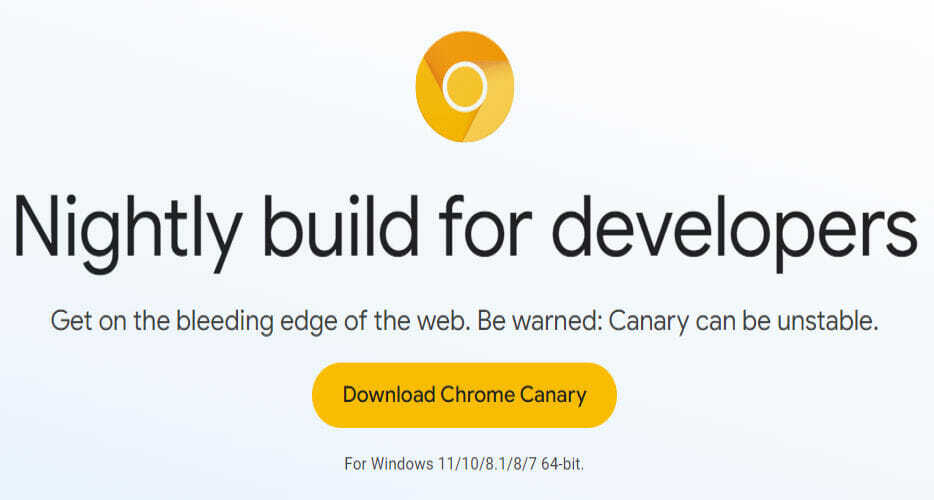- 많은 사용자가 Chrome에서 마우스 오른쪽 버튼 클릭이 작동하지 않는다고 보고했습니다.
- 이것은 특히 Chrome DevTool을 사용하려고 하거나 오른쪽 클릭 복사/붙여넣기 옵션을 사용하려고 할 때 불편할 수 있습니다.
- 바이러스 또는 맬웨어 공격, 알려진 버그 또는 웹 사이트 문제로 인한 것일 수 있습니다. 그러나 우리는 당신을 위한 솔루션을 가지고 있습니다.
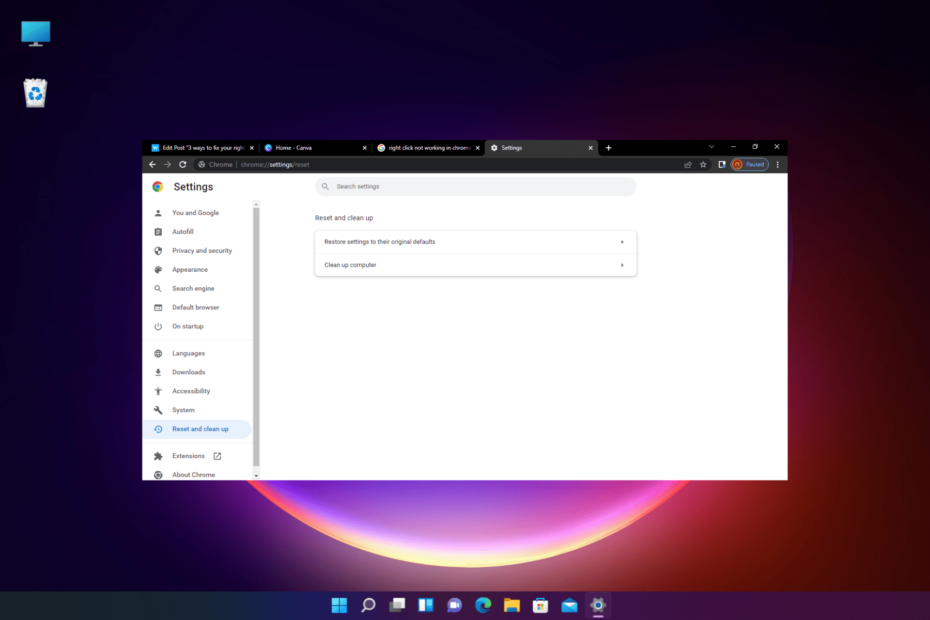
- 손쉬운 마이그레이션: Opera 도우미를 사용하여 북마크, 암호 등과 같은 기존 데이터를 전송합니다.
- 리소스 사용 최적화: RAM 메모리가 Chrome보다 더 효율적으로 사용됩니다.
- 향상된 개인 정보 보호: 무료 및 무제한 VPN 통합
- 광고 없음: 내장형 Ad Blocker는 페이지 로딩 속도를 높이고 데이터 마이닝으로부터 보호합니다.
- 오페라 다운로드
Google 크롬은 기능과 속도면에서 확실한 승자이지만 오른쪽 클릭이 작동하지 않는 문제를 포함하여 많은 문제가 발생하기 쉽습니다.
이 문제는 웹을 탐색하는 동안 발생할 수 있으며 마우스 오른쪽 버튼을 클릭하면 컨텍스트 메뉴가 열리지 않는 데는 여러 가지 이유가 있을 수 있습니다.
하지만 만약 그렇다면 Windows 10 PC에서 작동하지 않는 마우스 오른쪽 클릭, 몇 가지 가능한 솔루션이 있습니다.
다행히도 Chrome에서 오른쪽 클릭이 작동하지 않는 문제를 해결하는 데 도움이 될 수 있는 몇 가지 해결 방법이 있습니다.
Chrome에서 내 오른쪽 클릭이 작동하지 않는 이유는 무엇입니까?
마우스 왼쪽 클릭이 제대로 작동하지만 오른쪽 클릭이 작동하지 않는 경우 다음과 같은 이유 때문일 수 있습니다.
- 웹 브라우저를 악용해야 하는 바이러스 또는 맬웨어
- 브라우저 확장에 의한 간섭
- 오른쪽 클릭을 비활성화하는 웹 사이트 결함
- 수정된 브라우저 설정
- 알려진 소프트웨어 버그
- 손상된 브라우저 파일
- 웹 사이트에서 마우스 오른쪽 버튼 클릭을 비활성화했습니다.
이러한 경우 다른 문제 해결 방법을 진행하기 전에 Chrome을 최신 버전으로 업데이트해 볼 수 있습니다.
이렇게 하면 제조업체가 특정 버그를 수정하기 위해 릴리스하는 모든 소프트웨어 패치가 설치됩니다.
이제 아래 방법을 시도하여 Chrome 문제에 마우스 오른쪽 버튼이 표시되지 않는 문제를 해결할 수 있습니다.
Chrome에서 마우스 오른쪽 버튼 클릭이 작동하지 않으면 어떻게 해야 합니까?
1. 안전 모드에서 브라우저 열기
- 시작하다 크롬.
- 오른쪽 상단의 점 세 개를 클릭합니다.

- 고르다 새 시크릿 창 메뉴에서.

시크릿 창은 추가된 모든 확장 프로그램을 비활성화하므로 안전 모드에서 탐색할 수 있습니다.
이렇게 하면 Chrome에서 오른쪽 클릭이 작동하지 않는 문제를 우회하는 데 도움이 됩니다.
2. 요소 검사
- Chrome을 실행하고 Ctrl 키 + 옮기다 + 나 키를 함께 열려면 개발자 도구 창유리.
- 선택 집단 탭을 누르고 누르십시오 Ctrl 키 확대하려면 마우스 휠을 동시에 움직입니다.
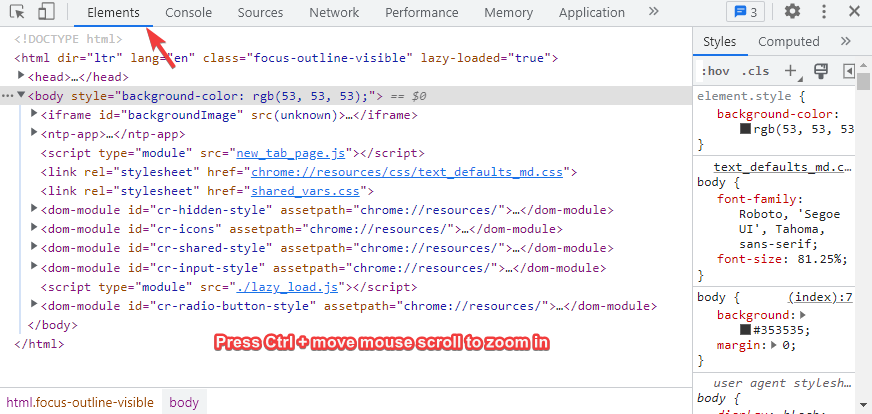
- 확대/축소하세요. 100%.
많은 사용자가 이 수정 사항이 유용하다는 것을 알았으므로 Chrome 검사 요소 문제에서 오른쪽 클릭이 작동하지 않는 문제가 수정되었음을 알 수 있습니다.
- Windows 11에서 마우스 오른쪽 버튼 클릭 시 모든 옵션을 표시하도록 하는 방법
- Windows 11에서 새로운 상황에 맞는 메뉴를 비활성화하는 방법
- 전체 수정: Google 크롬이 응답하지 않음/작동하지 않음
3. Chrome 재설정
- 열려 있는 크롬, 오른쪽 상단의 점 세 개를 클릭합니다.

- 이제 설정 메뉴에서.

- 다음을 클릭하십시오. 재설정 및 정리 왼쪽에 설정 창유리.
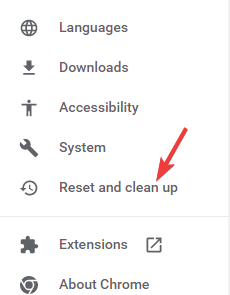
- 오른쪽에서 설정을 원래 기본값으로 복원.
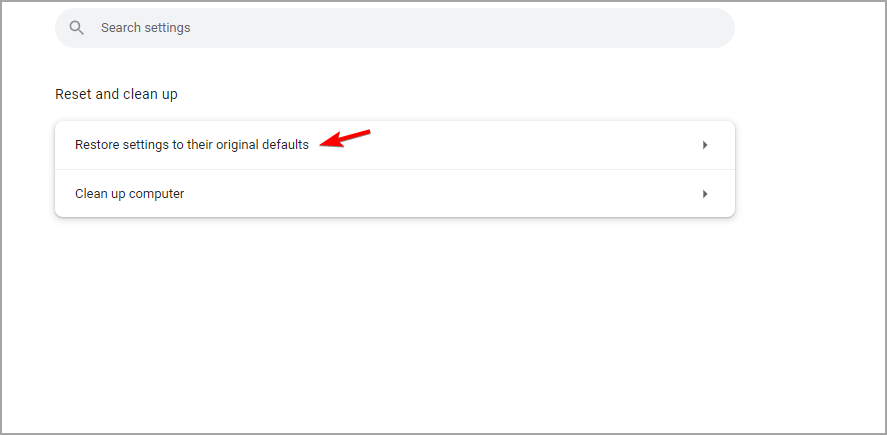
- 에서 설정 재설정 프롬프트, 클릭 설정 재설정 다시.

재설정 프로세스가 끝나면 Chrome을 다시 시작하고 Chrome에서 마우스 오른쪽 버튼을 클릭하면 작동하는지 확인합니다.
Chrome에서 오른쪽 클릭 메뉴를 어떻게 변경합니까?
Chrome은 다양한 확장 기능을 통해 대부분의 요구 사항을 충족할 수 있는 다차원 브라우저입니다.
마찬가지로 Chrome 오른쪽 클릭 메뉴를 사용자 지정할 수 있는 확장 프로그램을 설치할 수 있습니다.
예를 들어 다음과 같은 확장을 설치할 수 있습니다. 사용자 정의 오른쪽 클릭 메뉴, 컨텍스트 메뉴 검색, 그리고 더 많은 것을 웹 스토어에서 찾을 수 있습니다.
Chrome에서 마우스 오른쪽 버튼을 다시 클릭하려면 시크릿 모드에서 브라우저를 실행해 볼 수도 있습니다.
또한 브라우저 확장을 비활성화하거나 오른쪽 클릭 기능을 차단할 수 있는 웹 페이지를 종료할 수도 있습니다.
또한 바이러스 백신 솔루션을 사용하여 시스템에서 맬웨어 및 바이러스를 제거하거나 단순히 Chrome을 다시 설치할 수 있습니다.
그러나 Chrome에서 오른쪽 클릭 맞춤법 검사가 작동하지 않는 경우 방법에 대한 자세한 게시물을 참조할 수 있습니다. Chrome의 맞춤법 검사가 다시 작동하도록 설정.
Chrome에 다른 문제가 있습니까? 아래 의견란에 알려주실 수 있습니다.
 여전히 문제가 있습니까?이 도구로 수정하세요.
여전히 문제가 있습니까?이 도구로 수정하세요.
- 이 PC 수리 도구 다운로드 TrustPilot.com에서 우수 평가 (다운로드는 이 페이지에서 시작됩니다).
- 딸깍 하는 소리 스캔 시작 PC 문제를 일으킬 수 있는 Windows 문제를 찾습니다.
- 딸깍 하는 소리 모두 고쳐주세요 특허 기술 문제를 해결하기 위해 (독자 전용 할인).
Restoro가 다운로드되었습니다. 0 이달의 독자.